Tính năng Apple Music Connect khá tốn 3G và pin của thiết bị. Thêm nữa tính năng này thực sự không hữu ích đối với người dùng. Vậy làm thế nào để tắt tính năng Apple Music Connect? Trong bài viết dưới đây của Quản trị mạng sẽ hướng dẫn bạn các bước để tắt tính năng Apple Music Connect.
Tham khảo thêm:
- 6 thủ thuật nhỏ với Apple Music
- Hướng dẫn trải nghiệm Apple Music ngay trên máy tính Windows
- Ba bước đơn giản để hẹn giờ tự tắt nhạc từ Apple Music
Tắt (vô hiệu hóa) tính năng Apple Music Connect
Để tắt tính năng Apple Music Connect trên thiết bị iOS của bạn, đầu tiên bạn vào ứng dụng Cài đặt (Setting).
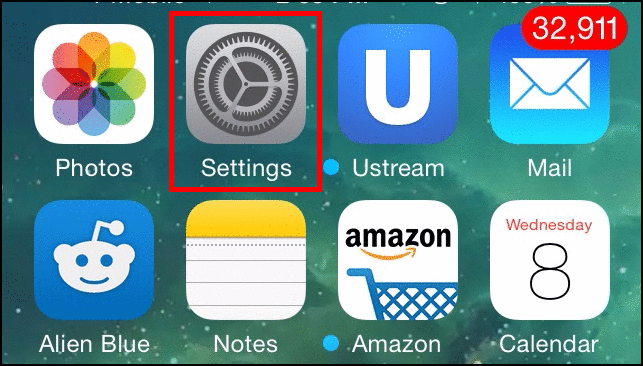
Sau đó chọn Cài đặt chung (General) và cuộn xuống chọn "Restrictions".
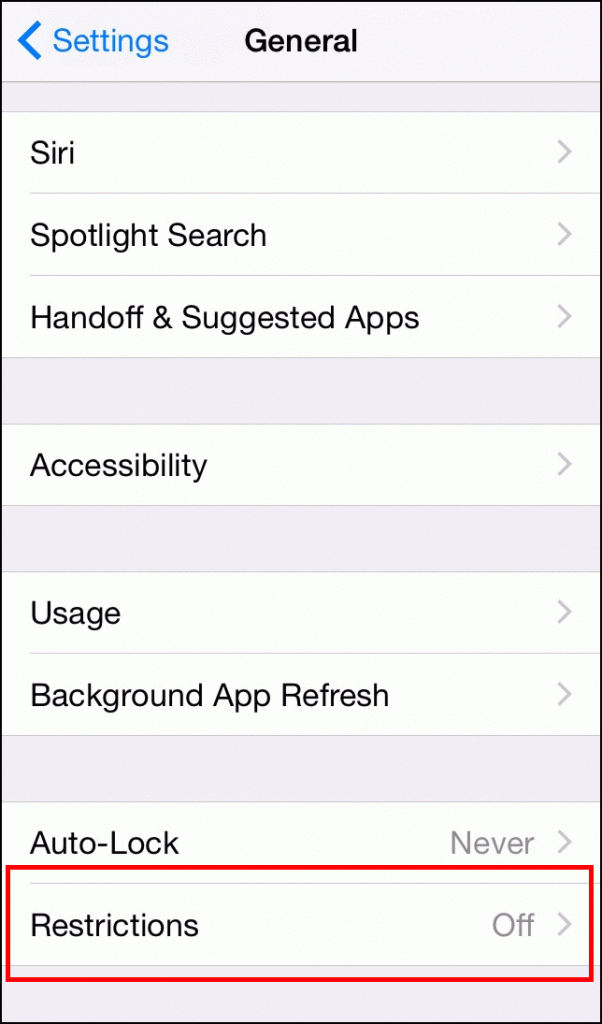
Nếu bạn không sử dụng Restrictions trước đó, bạn phải tạo một mã PIN gồm 4 ký tự để kích hoạt Restricstions.
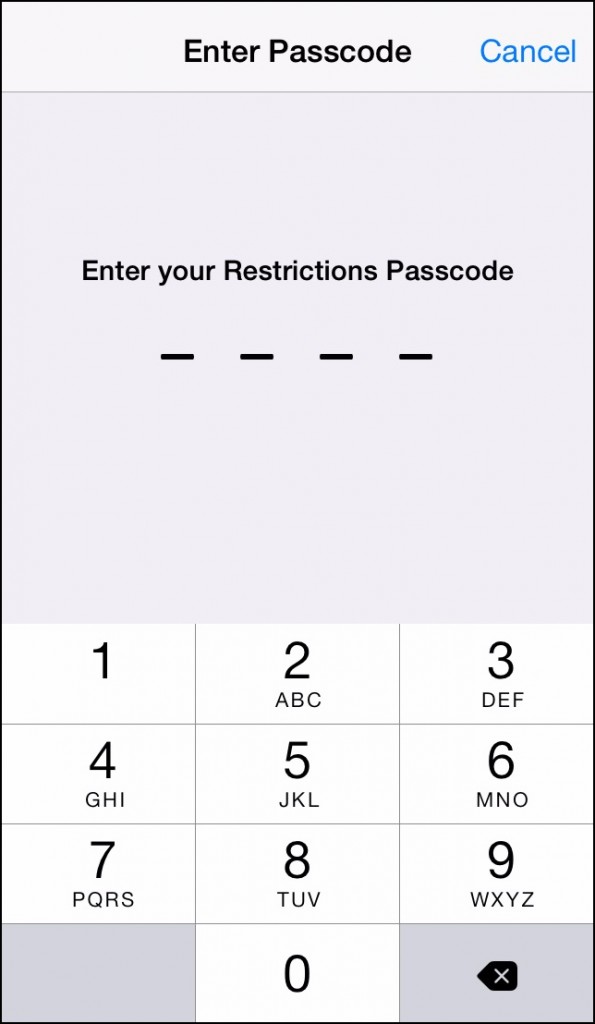
Lúc này bạn cuộn xuống màn hình sẽ nhìn thấy tùy chọn "Apple Music Connect" đang ở chế độ ON, bạn chỉ cần chạm tay vào nút trong kéo sang OFF.
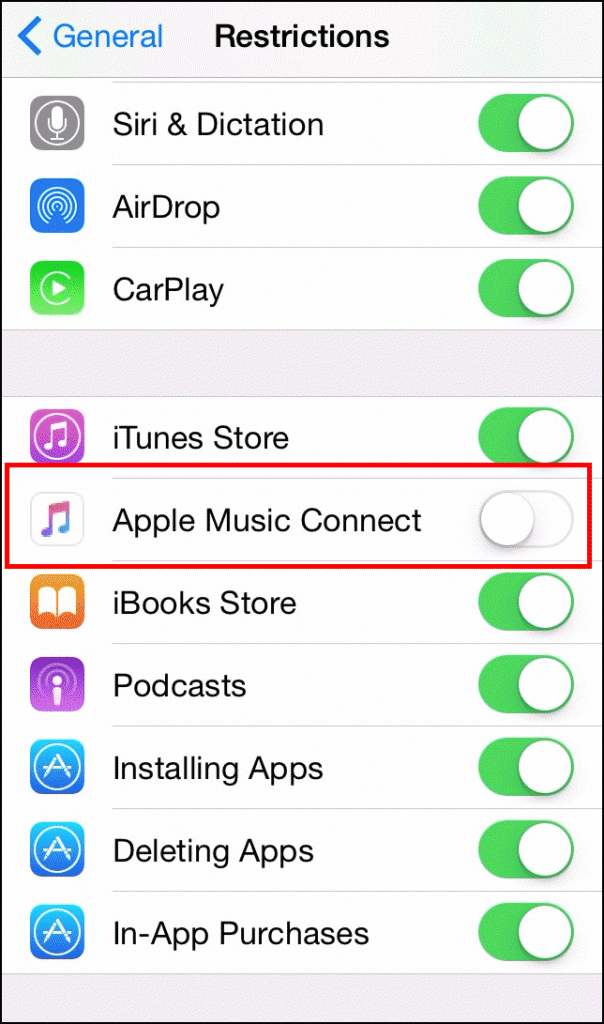
Tắt (vô hiệu hóa) toàn bộ tính năng Apple Music
Nếu bạn không muốn sử dụng tính năng Apple Music, bạn có thể chọn ẩn toàn bộ biểu tượng Apple Music.
Đầu tiên bạn truy cập vào ứng dụng Cài đặt (Settings). Sau đó click vào tab "Music", bạn sẽ nhìn thấy tùy chọn "Apple Music" đang ở chế độ ON, nhiệm vụ của bạn là chuyển tùy chọn "Apple Music" sang OFF.
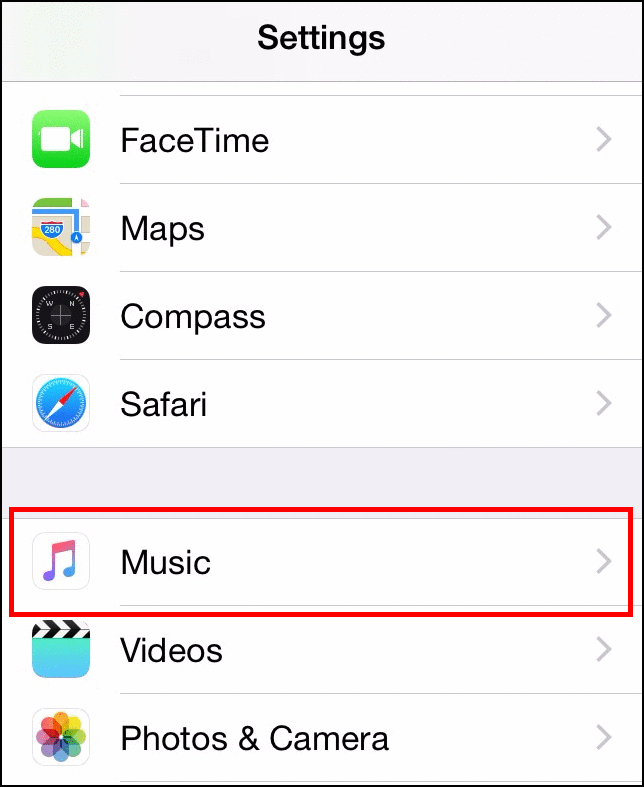
Sau khi tính năng Apple Music bị tắt (vô hiệu hóa), toàn bộ danh sách bài hát bạn thấy trong ứng dụng Music là những bài hát được lưu cục bộ trên thiết bị, hoặc bài hát mà bạn đã tải về thiết bị trên iTunes Store.
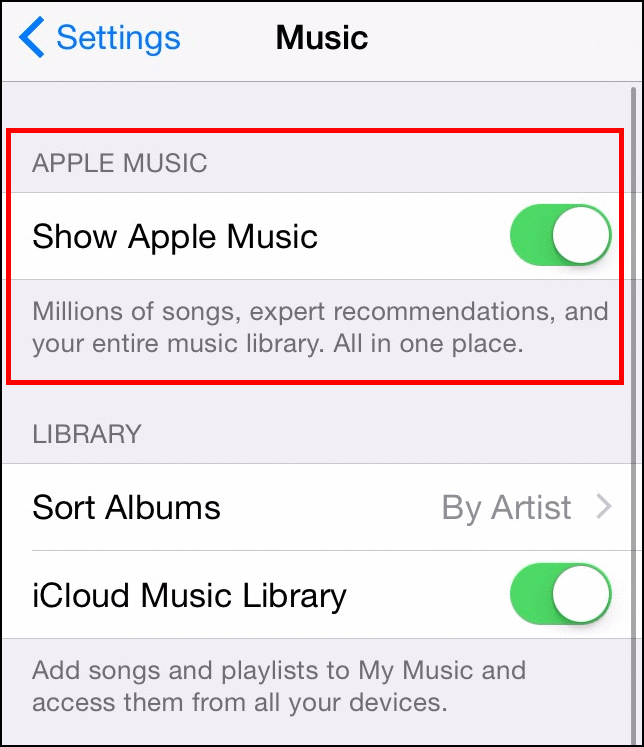
Chúc các bạn thành công!
 Công nghệ
Công nghệ  AI
AI  Windows
Windows  iPhone
iPhone  Android
Android  Học IT
Học IT  Download
Download  Tiện ích
Tiện ích  Khoa học
Khoa học  Game
Game  Làng CN
Làng CN  Ứng dụng
Ứng dụng 


















 Linux
Linux  Đồng hồ thông minh
Đồng hồ thông minh  macOS
macOS  Chụp ảnh - Quay phim
Chụp ảnh - Quay phim  Thủ thuật SEO
Thủ thuật SEO  Phần cứng
Phần cứng  Kiến thức cơ bản
Kiến thức cơ bản  Lập trình
Lập trình  Dịch vụ công trực tuyến
Dịch vụ công trực tuyến  Dịch vụ nhà mạng
Dịch vụ nhà mạng  Quiz công nghệ
Quiz công nghệ  Microsoft Word 2016
Microsoft Word 2016  Microsoft Word 2013
Microsoft Word 2013  Microsoft Word 2007
Microsoft Word 2007  Microsoft Excel 2019
Microsoft Excel 2019  Microsoft Excel 2016
Microsoft Excel 2016  Microsoft PowerPoint 2019
Microsoft PowerPoint 2019  Google Sheets
Google Sheets  Học Photoshop
Học Photoshop  Lập trình Scratch
Lập trình Scratch  Bootstrap
Bootstrap  Năng suất
Năng suất  Game - Trò chơi
Game - Trò chơi  Hệ thống
Hệ thống  Thiết kế & Đồ họa
Thiết kế & Đồ họa  Internet
Internet  Bảo mật, Antivirus
Bảo mật, Antivirus  Doanh nghiệp
Doanh nghiệp  Ảnh & Video
Ảnh & Video  Giải trí & Âm nhạc
Giải trí & Âm nhạc  Mạng xã hội
Mạng xã hội  Lập trình
Lập trình  Giáo dục - Học tập
Giáo dục - Học tập  Lối sống
Lối sống  Tài chính & Mua sắm
Tài chính & Mua sắm  AI Trí tuệ nhân tạo
AI Trí tuệ nhân tạo  ChatGPT
ChatGPT  Gemini
Gemini  Điện máy
Điện máy  Tivi
Tivi  Tủ lạnh
Tủ lạnh  Điều hòa
Điều hòa  Máy giặt
Máy giặt  Cuộc sống
Cuộc sống  TOP
TOP  Kỹ năng
Kỹ năng  Món ngon mỗi ngày
Món ngon mỗi ngày  Nuôi dạy con
Nuôi dạy con  Mẹo vặt
Mẹo vặt  Phim ảnh, Truyện
Phim ảnh, Truyện  Làm đẹp
Làm đẹp  DIY - Handmade
DIY - Handmade  Du lịch
Du lịch  Quà tặng
Quà tặng  Giải trí
Giải trí  Là gì?
Là gì?  Nhà đẹp
Nhà đẹp  Giáng sinh - Noel
Giáng sinh - Noel  Hướng dẫn
Hướng dẫn  Ô tô, Xe máy
Ô tô, Xe máy  Tấn công mạng
Tấn công mạng  Chuyện công nghệ
Chuyện công nghệ  Công nghệ mới
Công nghệ mới  Trí tuệ Thiên tài
Trí tuệ Thiên tài